Propaganda
 De acordo com um Prosper Mobile Insights Survey em 2011, mais da metade dos usuários de smartphones - 56% para ser exato - ainda se sentavam e se conectavam à Internet com um computador. Não apenas esses usuários móveis geralmente preferem carregar um laptop para usar um computador com largura de banda pesada real enquanto eles estão em movimento, eles também acessam a Internet a partir de vários pontos de acesso de Internet móvel em todo o dia. Uma pessoa típica e ativa pode ter de quatro a seis pontos de Wi-Fi comumente usados, como casa, trabalho, um cibercafé no caminho para o trabalho e a biblioteca local nos fins de semana.
De acordo com um Prosper Mobile Insights Survey em 2011, mais da metade dos usuários de smartphones - 56% para ser exato - ainda se sentavam e se conectavam à Internet com um computador. Não apenas esses usuários móveis geralmente preferem carregar um laptop para usar um computador com largura de banda pesada real enquanto eles estão em movimento, eles também acessam a Internet a partir de vários pontos de acesso de Internet móvel em todo o dia. Uma pessoa típica e ativa pode ter de quatro a seis pontos de Wi-Fi comumente usados, como casa, trabalho, um cibercafé no caminho para o trabalho e a biblioteca local nos fins de semana.
Ter vários pontos de acesso não é tão incômodo, porque você pode simplesmente configurar todos eles em sua configuração de rede sem fio e, em seguida, clicar para se conectar a qualquer um que desejar. Aqui na MUO, oferecemos algumas boas dicas sobre como configurar redes wi-fi, como a de Tina Wi-Fi para leigos 9 erros comuns ao configurar uma rede sem fio consulte Mais informação
e dicas de Tim sobre como configurar um ponto de acesso wi-fi seguro Como configurar seu próprio ponto de acesso Wi-Fi seguro consulte Mais informação . O aborrecimento surge quando você muda para um novo computador ou se você troca de computador com frequência. Você precisa configurar todos esses pontos Wi-Fi novamente e, com sorte, pode se lembrar de todas as configurações anteriores que estava usando.Felizmente, há um aplicativo chamado WiFi Network Backup Manager que pode capturar todos os detalhes de suas conexões Wi-Fi e salvá-los em um arquivo XML muito portátil e fácil de gerenciar.
Usando o gerenciador de backup de rede WiFi
O WiFi Network Backup Manager é uma ferramenta útil que você provavelmente nunca imaginaria precisar até usá-lo. Então você não pode viver sem ele.
Basicamente, quando você executa o programa pela primeira vez, ele extrai suas configurações de rede Wi-Fi atuais e as exibe em um formato XML.

Você pode explorar as configurações rolando para baixo. Se as coisas parecerem um pouco agitadas, basta clicar no sinal de menos vermelho para recolher uma categoria de configuração. Isso permite que você explore suas configurações de rede Wi-Fi atuais sem muita confusão. Lembre-se de que você não pode alterar as configurações de dentro deste aplicativo - ele é principalmente um utilitário de visualização e backup.

Se desejar fazer alterações, faça-as na configuração de rede do Windows e reinicie o Utilitário de backup de rede WiFi para uma nova atualização. Quando estiver satisfeito com o fato de que todas as configurações de todas as suas redes Wi-Fi comumente usadas estão boas, vá em frente e clique no botão “Salvar tudo”Na parte inferior da janela principal.
Isso abrirá uma janela de diálogo onde você pode dizer ao utilitário onde salvar o arquivo de backup. Ele o salva como um .WifiBackup formato, que deveria ser lido apenas pelo software, mas na realidade é apenas um arquivo XML. Neste ponto, você pode salvar o arquivo - que é o seu perfil Wi-Fi completo - em qualquer lugar que desejar.
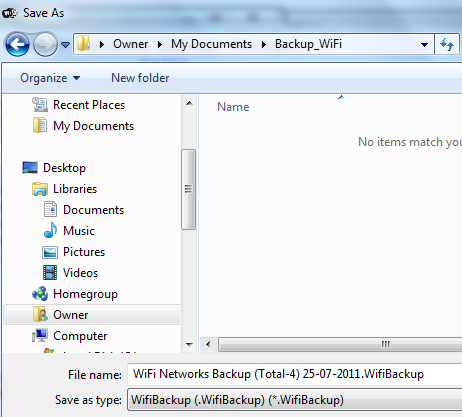
Salve o arquivo em uma unidade USB (junto com uma cópia da instalação do utilitário de backup Wi-Fi) e você terá todas as configurações de Wi-Fi disponíveis onde quer que vá. Pegando emprestado o laptop de um amigo? Basta inserir o stick USB e todas as suas configurações de Wi-Fi estarão lá. Obtendo um laptop atualizado no trabalho? Agora você não precisa se preocupar em perder tempo reconfigurando tudo.
Quando você estiver no novo computador e quiser recarregar todas as configurações de rede Wi-Fi na configuração de rede do Windows, basta iniciar o utilitário de backup de Wi-Fi e clicar no botão “Carregar”. Navegue até o .WifiBackup arquivo que você salvou e o software importará o arquivo XML com todas as suas configurações de Wi-Fi anteriores. Uma caixa de diálogo aparecerá perguntando se você deseja carregar essas redes Wi-Fi em seu painel de controle atual.

Clique sime vá para a área de configuração da rede Wi-Fi do painel de controle do Windows. Você verá as redes carregadas, com todas as configurações que você definiu em seu outro computador. É isso - não pode ser muito mais fácil do que isso.
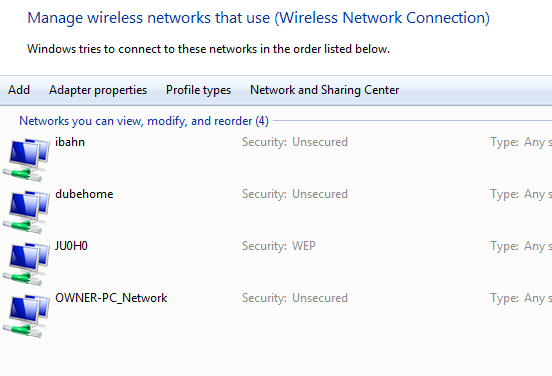
Uma observação final para aqueles que desejam ter a capacidade de ajustar as configurações mesmo depois de exportar o arquivo XML para a unidade USB ou conta do DropBox. Basta abrir o arquivo XML no Bloco de Notas ou WordPress e você pode editá-lo como faria normalmente com qualquer outro arquivo de texto. Você precisará examinar o código, mas é fácil encontrar as configurações. Você pode alterar manualmente essas configurações e, em seguida, certifique-se de salvar o arquivo com o .WifiBackup extensão.

Se você viaja muito e tende a alternar entre vários laptops - como um de trabalho e um doméstico - usar este utilitário pode economizar muito tempo. Depois de ter uma boa configuração funcionando com todas as suas conexões Wi-Fi, basta fazer backup do arquivo e você nunca mais terá que configurá-los em outro PC.
Experimente o Gerenciador de backup de Wi-Fi e diga-nos o que você acha. Isso vai poupar algum tempo enquanto você estiver móvel? Você consegue pensar em outras razões úteis para alguém querer manter um arquivo de backup das configurações de Wi-Fi? Compartilhe seus pensamentos na seção de comentários abaixo.
Ryan é bacharel em Engenharia Elétrica. Ele trabalhou 13 anos em engenharia de automação, 5 anos em TI e agora é engenheiro de aplicativos. Ex-editor-chefe da MakeUseOf, ele palestrou em conferências nacionais sobre visualização de dados e foi apresentado na TV e no rádio nacionais.


